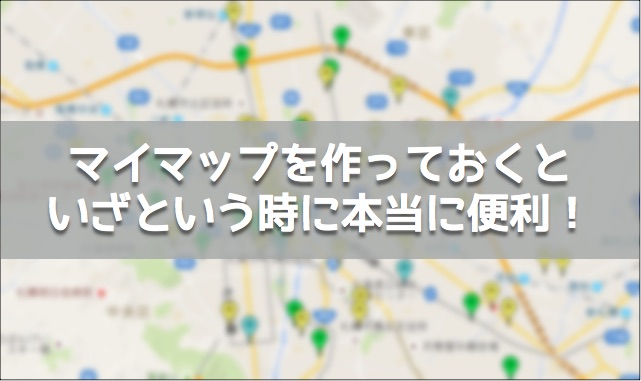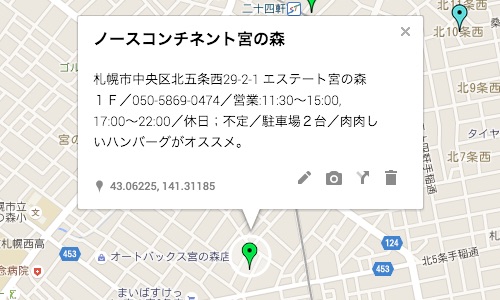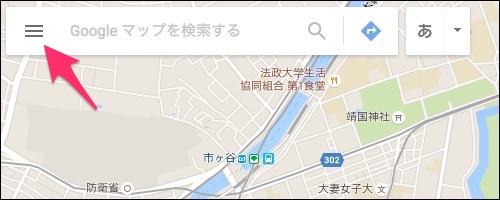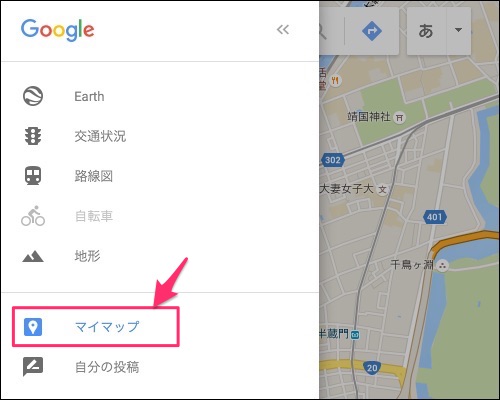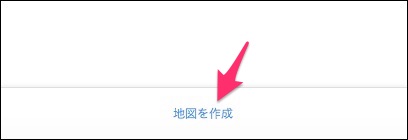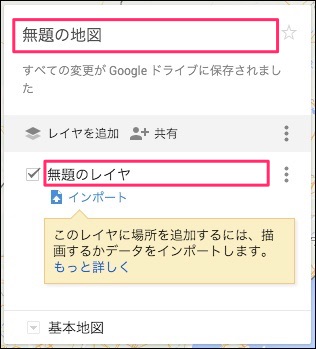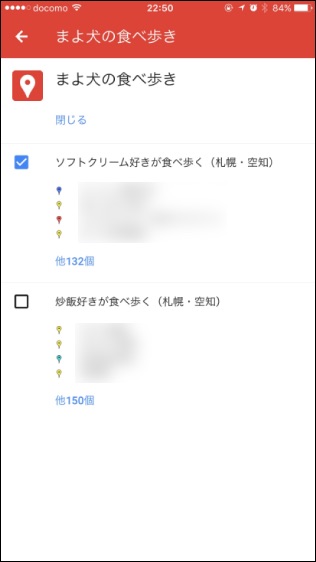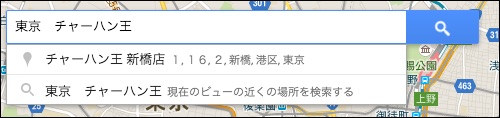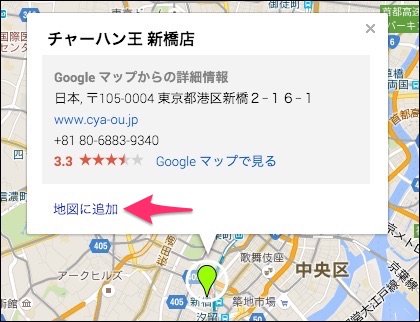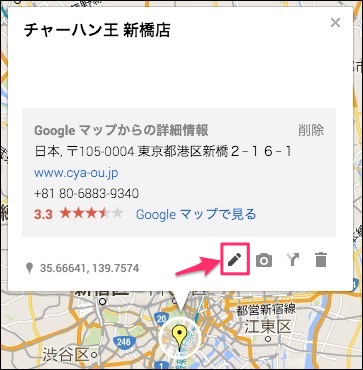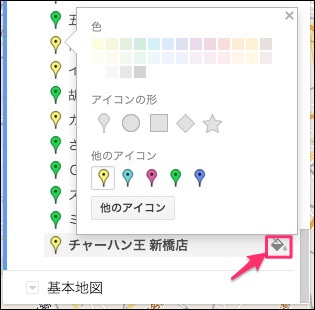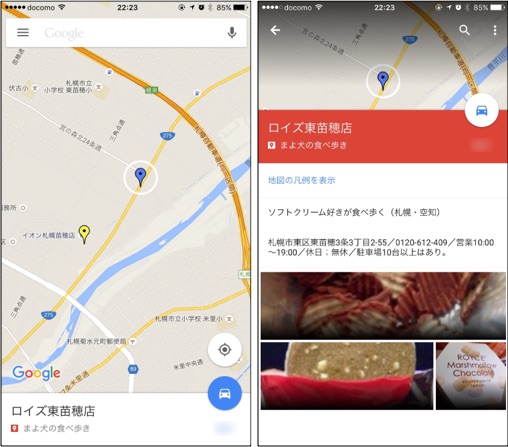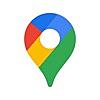いまやお出かけの必需品となったGoogleマップですけれども。
マイマップって使ってますか?
かなり前からあるサービスなので、使ってる人は当たり前のように使ってると思いますが、
これ、とても便利です。
もし使ってない人がいたら、ちょっと見ていってください。
僕の使い方を説明しますので。
マイマップとは
Googleマップで住所や地名で検索すると赤いピンが立ちます。
例えば、「東京駅」で検索すると、こんなふうになりますね。
このピンを、ひとつじゃなくて複数立てられて、且つそれを保存できるのがマイマップです。
こんな感じで。
僕のマイマップの使い方
上のマイマップを見ると、ピンが色分けされているのが分かると思います。
これ、僕の食べ歩きMAPなんですが、
僕はピンを立てる時に、こんな使い分けをしています。
青色:すごく美味しかった店
水色:結構美味しかった店
黄色:普通に美味しかった店
桃色:あまりおいしくなかった店
赤色:もう行かない店
緑色:行きたい店
こうやって色分けして保存しておくと、何がいいかというと。
①今現在いる位置から、近くて良い店を選んで行くことができる
良い店を知っていても、今いる場所から遠かったら、わざわざ行こうという気にはなりにくいものです。
本当に良い店ならば、時間をかけてまで行くんですが、そこまでじゃないことも結構あるはずです。
そんな時、近い店がいくつか選べると、かなり重宝するんですよ。
特に僕なんかは、美味しいものを食べるために生きてるようなものなので、外食するなら美味しいものを食べたい。
1人でいる時には、そのへんの適当な店に入りたくないんです。
なので、自分好みの店の位置関係が分かるというのは非常に大事なのです。
②気になる店を登録しておけば、思い出した時に行ける
前述したピンの色分け「緑」の部分です。
自分で気になる店を見つけたり、人から美味しい店を聞いたりしたら、とりあえず緑色のピンを立てておきます。
そうすれば、思い出した時や、その店の近くに来た時に、なにも悩まずに行くことができます。
特に、僕のように休日はあちこち食べ歩く人間は、いく前にこの緑色のピンの店の中から選べばいいわけです。
これ結構重要で、なんとなく頭だけで覚えようとしていると、忘れちゃうんですよね。
あの店なんだっけ、とか。
なので、気になった店はとにかくピンを立てて保存しておくのが大事。
あと、メモも書いておけるので、営業時間や定休日、オススメメニュー等を書いておけば更にいい!
情報自体は食べログなどで調べることが多いです。
こういうのをマメにやっておくと、ほんと便利なんですよ。
マイマップの作り方
パソコンからブラウザで作成する方法を書いておきます。
▶①Googlemapにアクセスして、左上のメニューを開きます。
▶②メニューから「マイマップ」を選択。
▶③メニューの一番下に表示されている「地図を作成」を選択。
▶④地図の名前と、レイヤー名を入力します。
レイヤーとは、グループみたいなものです。
名前の横にチェックマークが付いてますが、マイマップを表示させる時、このチェックを付けたレイヤーだけを表示させることができます。
例えば、僕の場合は、「普通の店」と「スイーツの店」を分けたいので、こんな感じに作ってます。
これ、結構重要で、すべてのピンを一緒に表示させると、数が増えてきた時にゴチャゴチャするんですよね。
たくさんピンを立てるなら、こうやってレイヤー分けしておく事をオススメします。
▶⑤登録したい店(住所でも可)を検索します。
▶⑥地図に追加します。
▶⑦編集アイコンを押せば、メモを書くことができます。
前述したように、ここに営業時間や定休日、おすすめメニューを書いておくと便利です。
また、カメラアイコンを押せば、写真も保存しておくことができます。
▶⑧ピンの色や形を設定する。
左側のレイヤーには、追加したピンの名前が一覧表示されています。
アイコンをクリックすれば、ピンの色や形を設定できます。
こうやって、ひとつひとつ入力していけば、自分だけのマイマップが完成します。
当然スマホからも見られます
GoogleMapsアプリからも当然見られます。
でもこれ、最近になってやっと実装された機能なんです。
ちょっと前までは、マイマップをGoogleの純正マップアプリでは見られなかったんですよ。
ずっと不便な思いをしていたのですが、最近はとても快適に使えるようになりました。
あとがき
僕は食べ歩きMAPをメインに使ってますが、旅行の際の観光MAPなんかにも良いと思います。
使い出すと本当に便利な機能なので、使ったことがない方は是非使ってみて下さい。
というところで、今日はここまで。